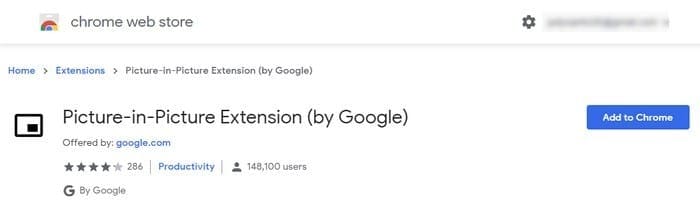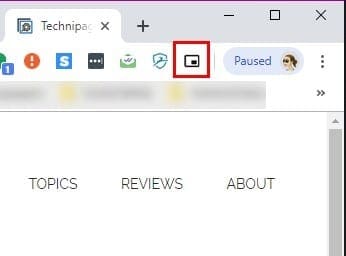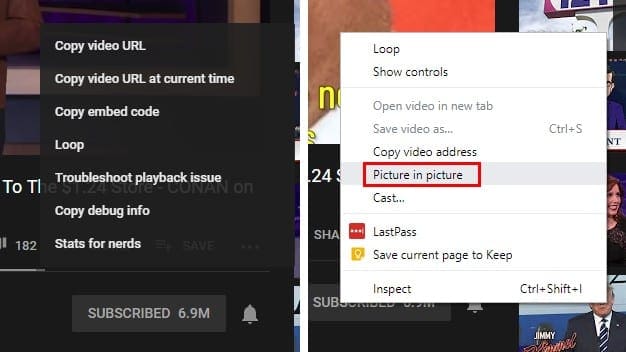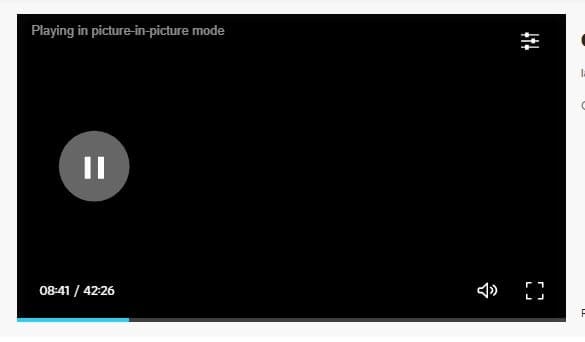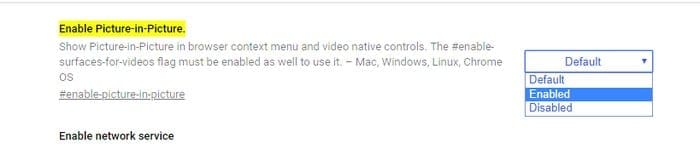Režim obrázok v obraze má svoje výhody. Môžete pokračovať v práci a súčasne sledovať videá. Je to funkcia, ktorú môžete použiť aj na obľúbených aplikáciách na zasielanie správ, ako je WhatsApp, a sledovať videá bez opustenia aplikácie.
Chrome má túto užitočnú funkciu aj pre svojich používateľov, a existujú rôzne spôsoby, ako ju povoliť. Môžete použiť rozšírenie, ktoré Google má pre PIP, alebo ak máte dosť rozšírení, môžete to povoliť pomocou niekoľkých kliknutí.
Obsah
1. Použite rozšírenie Obrázok v obraze pre Chrome
Ak vám nevadí pridať ďalšie rozšírenie k tým, ktoré už máte, môžete nainštalovať rozšírenie od jedného z vývojárov Chrome Françoisa Beauforta s názvom Obrázok v obraze. Rozšírenie je zadarmo a veľmi ľahko sa používa.
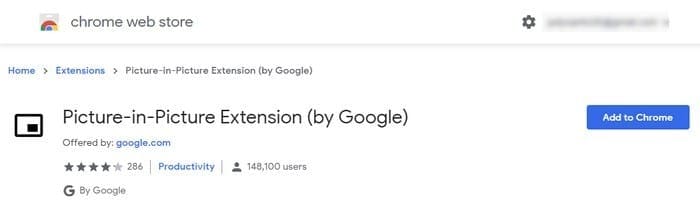
Aby ste nainštalovali rozšírenie, kliknite na modré tlačidlo Pridať do Chromu, potom potvrďte inštaláciu v okne, ktoré sa objaví. Proces zaberie iba niekoľko sekúnd a keď bude dokončený, uvidíte ikonu Obrázok v obraze spolu s ostatnými, ktoré máte.
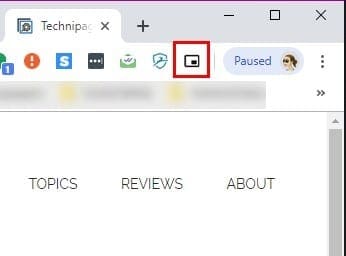
Povolenie rozšírenia je rýchle, pretože stačí naň kliknúť a video sa zobrazí v pravom dolnom rohu vašej obrazovky. Na ovládanie videa sa musíte vrátiť na kartu, kde sa video prehráva a použiť tam ovládacie prvky, pretože PIP okno nebude mať žiadne. V PIP môžete ťahať okraje, aby ste okno zväčšili alebo zmenšili, alebo použiť režim celej obrazovky kliknutím na ikonu v pravom dolnom rohu.
2. Použite integrovaný režim PIP v Chrome
Môžete si myslieť, prečo by ste mali inštalovať vyššie uvedené rozšírenie, ak má Chrome svoj integrovaný režim PIP, že? Môžete to zvážiť, pretože niektoré videá môžu neumožniť jeho použitie bez pomoci rozšírenia.
Aby ste zistili, či je video možné zobraziť v režime PIP bez používania rozšírenia, kliknite pravým tlačidlom myši dvakrát kdekoľvek na videu a objaví sa možnosť Obrázok v obraze.
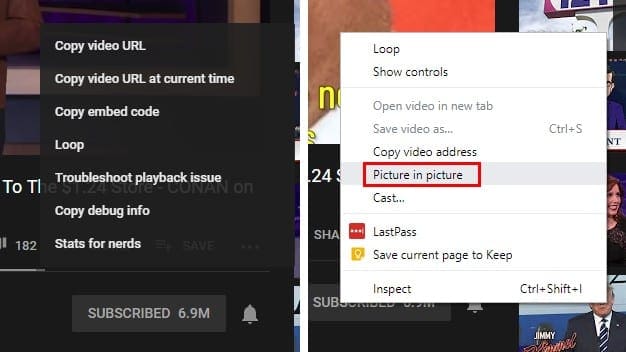
Keď na ňu kliknete, primárny zdroj videa hovorí, že video sa aktuálne zobrazuje v PIP. Rovnako ako s rozšírením, môžete video ovládať iba z karty, z ktorej sa video prehráva.
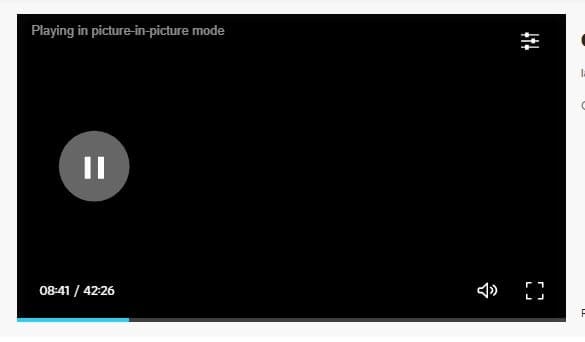
Integrovaný PIP nemusel fungovať na všetkých videách, ale aby ste si boli istí, že máte všetko nastavené správne, skontrolujte, či je Chrome aktuálny. Aby ste zistili, či máte najnovšiu verziu Chrome, kliknite na tri bodky v pravom hornom rohu a umiestnite kurzor nad možnosť Nápoveda.
Keď umiestnite kurzor nad túto možnosť, kliknite na možnosť „O prehliadači Google Chrome“. Objaví sa nové okno, ktoré vám povie, či je vaša verzia aktuálna. Ak nie je, začne sa automaticky aktualizovať.
3. Použite experimentálne vlajky na povolenie PIP
Aby ste povolili režim PIP v Chrome pomocou experimentálnych vlajok, budete musieť zadať nasledujúce URL adresy a povoliť každú z nich. Kliknite na rozbaľovacie menu každého z nich a kliknite na Povoliť.
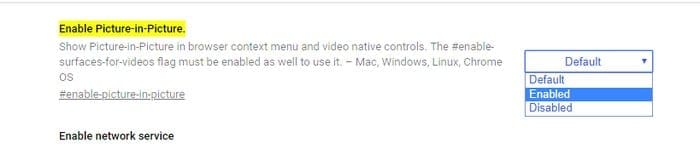
- chrome://flags/#enable-picture-in-picture
- chrome://flags/#enable-surfaces-for-videos
- chrome://flags/#enable-experimental-web-platform-features
Záver
Ak jeden spôsob nefunguje pre vás, môžete sa vždy obrátiť na ďalšie dva. Dúfajme, že v budúcnosti budete mať väčšiu kontrolu nad tým, ako môžete video ovládať. Ktorý spôsob sa pokúsite najprv?